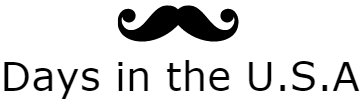タグ: お役立ち
時短・節約・便利!ウォルマートの「Grocery Pickup」を試してみたので詳しくレビュー!【10ドル割引クーポンあり】
こんにちは、Apricotです。
アメリカ在住の皆さん、Walmartの「Grocery Pickup」サービスをご存知ですか?
アプリから事前に食料品をオーダーしておけば、スタッフが用意してくれるので、指定した日時に「店舗で受け取るだけでOK」というサービス。
我が家は生後1ヶ月半のベビーがおり、ウォルマートのような大型スーパーへ連れて行くにはまだ早いかな…と思っていたところに、ちょうどチラシが入っていたので利用してみました!
感想としては、思ったよりサービスも良く、使い勝手も良かったので、またリピートしそう♪
今回は、「注文の流れ」や「気になるサービスのクオリティ」、「メリット・デメリット」について詳しくシェアしたいと思います^ ^
利用の仕方&流れ
それでは早速、利用の仕方と流れからご紹介!
①「Walmart Grocery」アプリをダウンロード
まずは、お手元のスマホに専用アプリをダウンロードします。普通の「Walmart」アプリではなく、「Walmart grocery」アプリの方なのでお間違いなく☆
https://itunes.apple.com/us/app/walmart-grocery/id998754894?mt=8
以下のリンクからオーダーすると、友達紹介割引として【初回10ドルオフ】になりますので、ぜひお使いください♪
Enjoy $10 off your first order from Walmart Grocery.
②商品をカートに入れる
アプリをダウンロードしたら、名前とメールアドレス、受け取りたい店舗を選択するだけで準備はOK!
あとは、カテゴリや検索機能から欲しい商品を探して、どんどんカートに入れていきましょう♪
最低30ドル以上の買い物をする必要がありますが、アメリカではトイレットペーパーや洗剤を買うとあっという間にクリアできる金額ですよね(ちなみにピックアップ手数料などは一切かかりません!)。
▲写真が見やすいのが良いですね♪「量り売り」の商品には、スケールのマークがついています。
▲こんな感じで「類似商品」も出てくるので、値段や分量を吟味するのに便利。
③日時指定&支払い
商品をすべてカートに入れ終わったら、「checkout」ボタンを押して次に進みます。お会計の前に、受け取りたい日時を指定します。
▲1時間刻みでザックリ指定できるのがありがたい!
続いて、クレジットカード情報を入力していきます。
▲そして「万一、該当商品が品切れだった場合のオプション」も選択。品切れだった場合、「キャンセル」するか、「お任せで代替商品を用意」してもらうかを選ぶことができます。
これでオーダー完了!
オーダー後、数時間はオーダー内容の変更も利くので「あ、あれ忘れてた!」とか「あれやっぱり要らないかも」なんて時も簡単に追加・キャンセルできます。
③ピックアップ
受け取りの準備ができると、「Your order is ready for pickup」というお知らせメールが届きます。私が利用した際には、指定時間帯の15分前にこのメールが届きました。
▲お知らせメールの中にある「Check in」ボタンをクリックして、今から受け取りに向かうことをウォルマートに伝えます。
▲受け取り場所が心配だったのですが、ウォルマートの駐車場に入ると、わかりやすく「オレンジの看板」が立っていました。これに従って進んでいきます。
▲すると、ピックアップ専用の駐車スペースを発見!ここに車を止めます。
▲車を止めたら、どうやらこのサインに書いてある電話番号に電話をするようです。私たちの場合は、電話が繋がる前に、スタッフが駆け寄ってきてくれました。
名前を伝えると、「ちょっと待ってて」と言われ、待つこと7〜8分…。
「意外と待たされるね…」なんて夫と話していたのですが、実は私、お知らせメールに気づかずに「Check In」しないまま店舗に直行していたんです(汗)。。今思えば、待たされたのはそのせいだったのかも(^^;
後日、ちゃんとチェックインしてから行ったら、全く待ちませんでした!
▲スタッフが、ガラガラと商品の入ったボックスを引きずってやってきました。
▲商品は、普通に買い物したとき同様、ビニール袋に入れられていました。スタッフが、トランクに入れるところまで対応してくれます。
この際、商品一つ一つは確認しませんでしたが、「野菜類」と「肉・魚類」だけは状態確認のため、しっかり見せてくれました。確かに、生鮮食品は鮮度が気になりますからね!
それから、私はオーダーの際に「代替商品OK」にしたので、「代替商品」になったものも一つずつ見せてくれました。もちろん、代替商品が気に入らなければ、その場でキャンセルすることもできます。
一通り問題なければ、これで終了です!
サービスのクオリティは?家に帰ってチェックしてみた
ピックアップ時に、生鮮食品や代替商品は見せてはもらいましたが、なにぶん駐車場でチラッと見ただけだったので、家に帰ってからもう一度じっくり商品を確認してみました。
まず、オーダーしたものは全部漏れなく入っていました!「当たり前」と思われるかもしれませんが…ここはアメリカだし、ウォルマートだし、正直「入れ忘れ」や「入れ間違い」はあるかもなーと思っていたんです(ウォルマート関係の方、すみません)。
野菜やお肉類も思ったより鮮度の良いものが入っていて、「あ、一応選んで入れてくれたんだな」というのが伝わってきました♪
また、「量り売り」の商品に関しては、重量によって多少の値段の調整が入っていました。詳細はアプリで確認することができます。
▲例えば、今回買ったバナナは数セントの金額調整が入っていました。
そして気になる「代替商品」も、アプリで確認することができます。
▲今回、洗濯用洗剤の「中サイズ(31個入り)」が品切れだったらしく、「小サイズ(16個入り)」2袋に代えられていました。
もちろん、代替商品の場合は値段は据え置き!なので、地味に「洗剤1個分」を得したことに♪ カスタマーが損しないように配慮されているようです。
パプリカ単品($1.5)が品切れで、3個入り(通常$3.20)にお値段据え置きで代えられていたことも。ラッキー!
サービスを開始したばかりで気合いが入っている事もあると思いますが、このように、サービスのクオリティはなかなか良かったです!
「Grocery Pickup」のメリットとデメリット
さて最後に、今回利用してみて気づいた「メリット・デメリット」についてもシェアしたいと思います☆
メリット
①ショッピングの時間と手間を削減!
まず、一番のメリットといえば、ショッピングの時間と手間を削減できること。
ウォルマートは広いので、普通に日用品を買うだけでも結構時間がかかります。しかも、私の行くウォルマートでは、お会計の列でとにかく待たされる!空いているレジが少ないうえに、前のお客さんが大量買いしていたり、のんびりお喋りしていたりして、いつも15分くらい列で待つんですよね…(;´д`)
その点、「Grocery Pickup」なら「すき間時間」を使っていつでもどこでもオーダーできるし、店舗での余計な時間を節約することが可能!
▲さらに、一度買った商品は自動的に「お気に入り」に登録されるので、いつも買う定番商品は次回からとてもスピーディーにカートに入れることができます。
また、車から降りる必要がないので、例えば私のように小さな子供がいる方や、身体の不自由な方にとっても非常にメリットの大きいサービスといえますね!
②お目当ての商品を探しやすい
皆さんは、アメリカのスーパーで「欲しいものが何処にあるか分からずウロウロした…」という経験はありませんか?
ウォルマートに限らず、アメリカのスーパーは広いので、ちょっとマイナーな商品だと見つけるのに一苦労するんですよね。。
でも「Grocery Pickup」なら、検索すればすぐに出てきてカートに入れられるので便利!
▲私がいつも店頭で見つけるのに苦戦する「ウォーターフィルター」も、簡単に見つかりました♪
③商品の比較がしやすい
オンラインだと、商品を一覧で見ることができるので「値段の比較がしやすい」というのもメリットの一つだと思います。
特に便利だと思ったのが「カテゴリーをまたいで比較ができる」という点。
▲例えば「マッシュルーム」で検索すると、「生」と「缶詰」がいっぺんに出てくるので(野菜によっては「冷凍」も)、用途を考えつつ、値段や量を比較することができます。これって、店頭では売場が異なるのでなかなかできないですよね。
④実は「節約」の強い味方!
そして、見逃せないのが金銭面でのメリット。
店頭で買い物をすると、お会計するまでトータル金額が分からないので、私はお会計した後で「思ったより高かったなー」なんてことがしょっちゅうあります。
▲でも「Grocery...
もう悩まない!アメリカの「迷惑電話」をブロックする3つの方法
こんにちは、Apricotです。
アメリカに移住して最初に驚いたことの1つに、「迷惑電話の多さ」があります。
携帯電話を購入してそれほど経たないうちに、かかって来だした迷惑電話。ほぼ毎日のように知らない電話番号から着信があり、多いときは1日に5件くらいかかってくることも。
知り合いも殆どいないアメリカで、電話がかかってくる覚えがあるはずもなく、ほとんどは無視するのですが、たまたま電話を取ってみると自動音声のセールス電話だったり…(汗)そんな似たような経験をされた方も多いのではないでしょうか?
そこで今日は、アメリカで迷惑電話をブロックする3つの対策方法をご紹介します☆
1. まずは「Do Not Call Registry」に登録しよう!
これはご存知の方も多いかもしれませんが、アメリカ政府が公式にサポートする、Robocalls(自動音声電話)用の「迷惑電話対策」です。
その名も「National Do Not Call Registry」。
ここに自分の電話番号を登録すると、セールス業者は「法的に」その番号にはかけることができなくなるという、画期的なサービス!これにまず登録しない手はありません。
登録方法はとっても簡単!
登録方法は3ステップでとっても簡単!
① ウェブサイトにアクセスし、迷惑電話を受けたりたくない電話番号を入力します。一度で3つの電話番号まで登録OK。それから、確認メール配信用のメールアドレスを入力します。
② 入力内容を確認して、確定ボタンを押します。
③ 先ほど入力したメールアドレス宛てに確認メールが届きます。メール上のリンクをクリックして、登録を有効化すれば登録完了!
登録が完了すると、「最大31日」以内に業者がRobocallsをかけてこなくなるようです。
ただし、このレジストリーが有効なのは、あくまでセールス目的の「自動音声電話」だけ。自動音声電話であっても、選挙、チャリティ、債権回収、調査目的などの場合は対象になりません。
参考 FTC Consumer Information
また、スパム電話も対象外なので、これに登録しても、すべての迷惑電話がブロックされるわけではないんですね〜。
2. 携帯電話会社の設定オプションをチェック!
次に、念のためお使いの携帯電話会社のセキュリティサポートも確認しておきましょう。
電話会社によっては、有料で迷惑電話をシャットアウトしてくれるサービスも存在するようですが、私が使っている「T-mobile」の場合は、簡易的なセキュリティオプションだけ無料で設定することができます。
T-mobileサイト(個人サイト) > Usage & Plans > View line details...
手数料がたったの4ドルから!?「Transfer Wise」の海外送金が安い・簡単・ 早い!
こんにちは、Apricotです。
アメリカに移住してから8か月目に突入しましたが、先日、初めてアメリカから日本に送金をしました。
海外赴任や留学で長期滞在されている方はもちろん、移住した方でも、意外と日本に送金が必要なことってあったりしませんか!?
でも「海外送金」って、手数料や為替レートが高いイメージがあって、特に「銀行」で海外送金すると、手数料だけで何千円もかかってしまいます。。まとまった金額を送金するなら良いかもしれませんが、少額を送金するには高すぎる!汗
そこで、いろいろと探した結果、「TransferWise(トランスファーワイズ)」という送金サービスを発見!これが、評判どおり使い勝手が良くてビックリ!
なんと「為替手数料無料」&「送金手数料がたったの4.11ドル〜」という破格の安さに加え、早くて使いやすさも抜群!本当に便利な世の中になったものだな〜とめちゃめちゃ感激してしまいました。
そこで今日は、この「TransferWise」についてご紹介☆ サービスの概要と、アメリカから日本に送金する場合の手順、そして使うメリットについてもシェアしたいと思います!
「TransferWise」ってどんなサービス!?
「TransferWise」は、2011年にイギリスで創業し、急激に成長を遂げている、フィンテック(ファイナンスとテクノロジーを掛けた造語)と呼ばれるベンチャー企業のひとつ。
世界38の通貨で55もの国へ送金できるまでにサービスを拡大し、日本にも2016年に参入を果たしました(関東財務局に免許登録済)。
「TransferWise」の一番のウリは、「本当の為替レートが適用された隠れコストのない海外送金」。
従来の海外送金は、「銀行が決めた為替レート」に基づいており、本当の為替レートに手数料が上乗せされていることが常でした。しかも、海外送金にかかる人件費が、高い「送金手数料」を生む結果に。。
これを、最新のテクノロジーを使って排除したのが「TransferWise」です。
▼ビジネスモデルを簡潔に解説した動画がこちら。
https://youtu.be/ozVV2jsEjuQ
手数料をとことん取り払う事を可能にしたのは、実は「国際送金しないビジネスモデル」。国際送金なのに「国際送金しない」ってどういうこと…!?!?
例えば、Aさんが日本からアメリカの口座へ100万円を送金したい場合、アメリカから日本へ同じように100万円相当のドル(約1万ドル)を送金したいBさんを見つけます。そして、トランスファーワイズは双方を引き合わせる役割を担います。
Aさんがトランスファーワイズの口座へ入金した100万円は、Bさんの送金先の口座へ振り込まれ、同様に、Bさんの1万ドルはAさんの送金先の口座へ振り込まれるのです。
つまり、トランスファーワイズは、国際送金を国内送金へ変換してしまうため、為替手数料がゼロになるのです。
-出典: http://www.sbbit.jp/article/cont1/32698
実際に「国をまたいで資金を動かさない」から、安く、早く海外送金できてしまうんですね!
アメリカ→日本へ送金!「登録〜振込〜着金」までの流れ
それでは、早速、「TransferWise」の使い方をご紹介していきます♪
登録
「TransferWise」は、「ウェブサイト」でも「アプリ」でも利用することが可能。今回は、アプリの画面でご紹介しますが、ウェブサイト(ブラウザ)でも、基本は同じです。
▲アプリをダウンロードすると、こんな画面が。初めて利用する場合は「Register(登録)」をクリック。
▲「Emailアドレス」と「パスワード」を設定します。
実は、これだけで、メンバー登録は完了!もちろん、海外送金には「名前」「住所」「口座情報」などの情報が必要になってきますが、これらは「初回の送金手続きの過程で登録していく」ので、最初に延々と登録する必要はありません。
送金
「Email」と「パスワード」を設定したら、早速「送金手続き」へ☆
送金する通貨と金額を入力する
▲まず、送金したい「通貨」と「金額」を入力。仮に500ドルを日本に送金するとします。注目は為替レート!この日は「1ドル=109円」で換算されていましたが、これは実際の為替レート。つまり、手数料が上乗せされていないリアルなレートなんです!
そして、この場合、手数料は「1%=4.95ドル」ポッキリ♪(※下記追記参照) 本当にこれだけしかかからないなんて、ビックリですよね!?(*゚∀゚*)
★2018年2月10日追記★
2018年2月19日から手数料が値上がりすることになりました。
以降、手数料は「4ドル+1%~」となります。
値上がりは残念ですが、それでも銀行の手数料に比べれば破格ですね♪
受取人を入力する
▲次に「受取人」を登録します。「Myself(自分の口座)」「Someone else(他人の口座)」「A business/charity(法人口座/チャリティー)」から当てはまるものを選択。
▲「受取人」の振込先などを入力していきます。「銀行」「支店」は、英語または日本語で頭文字を入力すると、該当するものがプルダウンで出てくるようになっています。
ここで注意点は、「Account Name(口座名義)」は必ず名義通りの表記にすること。つまり、通帳やキャッシュカード上の名義が「カタカナ」の場合は、「カタカナ」で入力する必要があります。
逆に言えば「日本国内で振込をするのと同じように振込先を登録すれば良い」ので、「IBAN」や「Routing Number」「SWIFTコード」など海外送金ならではの紛らわしいコードは不要!これはありがたいです♡
振込人を入力する
▲続いて「振込人」(自分)の情報を入力していきます。アメリカ→日本へ送金する場合は、特にIDやパスポートなどの提示は不要のようです。
支払方法を選択する
▲「受取人」と「振込人」の情報が入力できたら、最後に「支払い方法」を選択します。「Bank debit(口座引落/ACH送金)」「Card(クレジットカード)」「wire Transfer(銀行間の電信送金)」、それからつい最近、「Apple Pay(アップルペイ)」での支払いも可能になりました。
▲「Bank Debit(口座引き落とし)」を選択すると、アメリカの主要な銀行が出てきます。私は自分のアメリカの口座(Bank of America)から送金することに。
▲オンラインバンキングの「ID」と「パスワード」を入力すると、自動的に自分の口座が読み込まれ、上図のように口座が出てきます。
次の画面で、全情報の最終確認をすることができ、問題なければ「Confirm(了承)」をクリックして送金手続き完了!この最終確認画面で、「振込予定日」も確認することができます。
ステータスの確認・キャンセル
海外送金の場合、気になるのは送金処理の状況。いつ振り込まれるのか?ちゃんと遅滞なく処理されるのか?が気になるところですよね。
▲「送金状況」は「Activity」からいつでも確認することができます。クリックすると詳細とともに、「振込予定日」もチェック可能。通常、振込までには「3〜4営業日」かかるようです…早い!
▲また、振込手続きしたは良いものの、「やっぱりキャンセルしたい!」という場合には、該当する振込の見出しをスワイプすれば「Cancel」ボタンが出てくるので、簡単に取り消すことができます。
着金
送金手続きが完了すると、TransferWise側で口座情報などの確認・処理がされますが、手続きが完了すると「メール」でお知らせが来ます。
▲このメールは、振込予定日の前日くらいに届きました。自分の口座宛に送金する場合は、自分に送られてくるだけですが、自分以外の口座に送金する場合は、相手にも振込を知らせるメールが行くようです。
▲予定日に日本の口座を確認してみると…ちゃんと、予定どおりに振り込まれていました!!
ただし、振込人名義は「トランスファーワイズジャパン」となっており、実際の「振込人」の名義は表示されません。相手に「メール」で振込を知らせるのはこのため。代金支払いなどの目的で送金する場合は注意が必要ですね!
安い・簡単・早い!「TransferWise」なら海外送金のストレスともおさらば!
海外送金をされた事のある方はお分りだと思いますが、今までの海外送金って、ただただ「高い」「面倒」「時間がかかる」の一言に尽きていました。
それが、上でご紹介してきたとおり、トランスファーワイズなら「安い」「簡単」「早い」の三拍子が揃って、今までの海外送金のストレスがまるでウソのよう☆
とにかく安い!特に「少額」の送金に最適
とにかく早い!所要時間がたったの3〜4営業日!
振込予定日が事前にわかる
送金プロセスが簡単で分りやすい
「Routing number」や「IBAN」などの入力が不要
簡単にステータスチェック&キャンセルできる
私は今まで「PayPal」や他サービスの「XRoom」、銀行送金を試したりしたこともありましたが、どれも手間がかかったり手数料が高かったりと、私のように「ちょっとだけ送金したい」ニーズには敷居が高いものでした。
また、振込までに「1週間くらい」という曖昧な納期しか分からない場合が大多数。延々時間がかかった挙句に却下されたことも。期限に間に合わせたいときにはハラハラしたものです(汗)
さらに、海外送金というと、突然「Routing Number」とか「IBAN」、「SWIFTコード」など聞きなれないコードが出てきて、慌てたことのある方も多いはず。
キャンセルしたくても、方法が分かりづらくてイライラしたり…と、もう本当に「海外送金」のストレスを挙げたらキリがありません(苦笑)
それが、この「TransferWise」なら全てがストレスフリー! 「手数料4.11ドル〜」だなんて、もはや国内振込手数料レベル!しかも、手続きも簡単で早いので、今までよりもずっと気軽に送金できるようになりました(*゚∀゚*)
その後、月1ペースで送金していますが、今のところ問題もなく本当に大助かりです!!(2017年10月20日追記)
いかがでしたでしょうか?
冒頭にも書きましたが、今はインターネットが発達して、海外にいても情報はタイムリーに入ってくるし、海外送金だってこんなに安くて早く出来てしまうなんて、本当に便利な世の中になりましたよね♪
今回は、「アメリカ→日本への送金」のケースをご紹介してきましたが、「日本→アメリカへの送金」や「他の国への送金」の場合は、送金に必要な情報や手順が異なる可能性がありますのでご了承ください。
またいずれ「日本→アメリカへの送金」についても試す機会があれば、ぜひこのブログでご紹介していきたいと思います!
それではまた!次回もどうぞお楽しみに^ ^
アメリカの格安携帯「Hana Cell(ハナセル)」が便利!実際に使ってみた感想とメリット・デメリット
こんにちは、Apricotです。
突然ですが、アメリカに来て「高いな〜」と思っているものの1つに、毎月の「携帯電話代」があります。
いま私たち夫婦はT-mobileで契約したiPhoneを使っていますが、毎月、2人合わせて170ドルも払っているのです。。
通話&データ通信し放題で、かつ分割払いの端末代(約40ドル)も含まれているので、まあこんなモノといえばこんなモノなのかもしれません。
けれども、夫はともかく、私の場合は、普段はほとんど家やカフェのWi-Fiを使っていてデータ通信はあまり利用していないうえに、電話は基本的に用件のみ。なので、どうしても割高に感じて仕方がないのです。。
そんなとき、在米日本人向けの携帯電話サービス「Hana Cell(ハナセル)」のことを知り、興味を持っていたところ、たまたまモニター体験をさせていただけることに☆
これが結果的に、私にはすごく向いていそうだったので、今日は私が試した「Hana Cell(ハナセル)」のプランやサービス、モニター体験の様子、そして「こんな人に向いている・いない(メリット・デメリット)」といった使用後の感想なんかもお届けしたいと思います♪
※2022年2月3日更新
本記事(体験した時期)は2017年時点のものですが、一部料金表等を2022年2月現在のものに更新しています。
ハナセルのプランとサービス
「Hana Cell」は、いわゆる日本でいう「楽天モバイル」のような格安スマホ・格安SIMを提供する「MVNO」の1つ。アメリカでは大手キャリア「T-Mobile」、日本では「Softbank」と「Docomo」の回線を使用し、日本人が使いやすいようにアレンジしたプランを格安で提供している便利なサービスです。
日米で利用OK!使用状況に応じて選べる格安プラン
プランは以下の4種類。なんと、アメリカで「利用料 月々9.99ドル」から携帯電話を持つことができるんです!(以下の表は2022年2月現在のものです)
もちろん、「月々9.99ドル」プランは最低限のサービスに限られているので、とにかく「アメリカの電話番号が必要」「テキスト中心に使いたい」という方向け。通話とデータの単価自体は割高なので、普段使いには向かないかもしれません(Wi-fiに繋がっていても、不安定だと知らないうちにデータを使用していることがあるので怖いですね)。
でも、「月々29ドル」プランや「月々49ドル」プランなら、使用状況によっては、普段使いでも全く不便を感じることなく、しかも、アメリカの大手キャリアと契約するより断然安く使える可能性が!
こんなに安いと心配になってしまいそうですが、「ハナセル」はいわゆる大手キャリアのような「コストのかかる通信設備を所有していない」という理由のほか、「実店舗を敢えて構えない」ことで大幅なコストカットを実現し、価格に反映することができているのだそう(*⁰▿⁰*)
アメリカの大手キャリアは、一般的に「電話し放題&データ利用し放題」で高額なプランがメインなことが多いなか、自分の使用状況に応じてプランが選べて、しかも料金体系が一目瞭然なのは嬉しいですね☆
参考 プランの詳細はこちら
日本人に使いやすい、充実のサービス
金額的な魅力だけでなく、「ハナセル」には、日系会社ならではの「日本人に使いやすいサービス」が充実しているのもポイント。
いつでも無料で解約できる
安心の日本語サポート
アメリカの携帯が日本で手に入る
クレジットカード1枚の簡単契約
日本への国際電話も格安($0.50/分)
契約手数料や州税などの追加料金なし
今現在は、アメリカの大手キャリアでも「2年契約」のような縛りを撤廃し、いつでも解約できるキャリアが増えてきているようですが、それでもショップに出向いて解約しなければならないのは地味に面倒。。
その点、「ハナセル」の場合はウェブサイトからいつでも解約できて、しかも解約希望日を指定できるので、「日本に帰国してから解約する」という選択肢もアリなわけです。これって日本への帰国の際にはとても便利ですよね。
また、「ハナセル」は、アメリカ国内だけでなく、日本へも「アメリカのSIM・端末」を無料で発送してくれます。つまり、これからアメリカへ赴任・留学する方にとっては、渡米前にアメリカの携帯を手元に準備できるということ。アメリカに到着したその時点から、現地の携帯を使えるというのは、新生活を始めるうえでもかなり便利です!
さらに、「日本のクレジットカード1枚で契約ができる」というのも、実は大きなポイント。アメリカでは、購入した端末代を「分割」で払う場合には、必ずクレジットヒストリー(アメリカの与信)や、ソーシャルセキュリティナンバーが必要になってきます。これは、渡米してすぐの日本人にとっては、なかなか敷居が高いもの。かくいう私も、本記事を書いている段階ではクレジットヒストリーがなく、夫名義で契約をしていました。
予めアメリカで使える端末を持ち込む、プリペイドプランを利用する、あるいはデポジットを払うなどして、大手キャリアと契約を結べないこともないですが、こういった諸条件やコスト、効率性を考えたら、日本のクレジットカード1枚で契約ができて、普通にアメリカの大手キャリア「T-Mobile」が利用できる「ハナセル」は、日本人の絶対的味方だと思います!
対応機種でなくても大丈夫!格安で端末も購入可能
「ハナセル」の格安SIMを使うには、まずお手持ち or これから購入する携帯電話・スマートフォンが「対応機種」かどうかを確認する必要があります。
日米のアップルストアで購入したSIMフリーiPhoneはもちろんのこと、日本で購入したSIMロック解除済みのiPhoneや、Android・ガラケーも条件付きで対応可能とのことで(2022年2月現在)、対応可能な機種がどんどん拡大中!
ただし、機種によって条件、利用できる通信内容が異なる場合があるので、詳しくは個別に確認が必要です。
参考 お待ちのケータイが使えるか調べる
もし、「対応機種は持ってないし、買うのは高いしなぁ…」という方には、「ハナセル」で、日米の両方で使える「格安スマートフォン端末・携帯電話」を購入することもできますよ☆
端末の最新価格は アメリカSIM・携帯「ハナセル」のウェブサイトをご確認ください☆
スマホが1万円台で買えるなんて、渡米早々、物入りなときには本当にありがたいですよね。さらに、通話だけなら(インターネット不可)、なんと39ドルポッキリで端末を購入できるというから驚き!
SIMの利用方法は簡単!実際に使ってみました
このブログをご覧になっている方のなかには、「格安SIMってどうやって使うの?」「そんなに安くてちゃんと使えるの?」と不安な方もいらっしゃるかもしれません。私も実は全くの初めての経験…。そこで、今回、私が実際に使ってみた手順と感想をレポートしたいと思います☆
まずはプランを決めてウェブサイトで申し込み
「ハナセル」のプランは、すべてウェブサイトから簡単に申し込むことができます。上記で説明したプランを選び、送付先と引き落とし用のクレジットカード情報を入力するだけで申込みが完了!
私はたまたまT-Mobileで購入したiPhoneを使っているため、今回はSIMカードの入れ替えだけで「ハナセル」を使うことができました(T-Mobileで購入した端末なら、SIMフリーでなくても使えます)。
ちなみに、私が選んだのは「月々29ドル」プラン。最適なプランを決めるにあたっては、現在の自分のスマホの使用状況↓を確認しました。
月々の通話は平均15分(用件のみの電話ばかり)
月々のデータ通信量は平均0.5GB(Wi-Fiを使うことがほとんど)
…ということで、私の場合は「通話は話した分だけ払って、データは使い放題」の「29ドル」プランが最も経済的だろうという結論に。
SIMカードが到着!入れ替え&設定は超簡単!
申し込みから、3〜4日ほどで早くもSIMカードが到着!T-MobileのSIMカードと簡単な説明書が含まれていました。
電話番号は、事前にメールで送られてきます(このメールはジャンクメールに分類されることがあるので注意)。
早速、SIMの入れ替えをしてみます。電源をオフにしたら、手持ちのiPhoneの「SIMスロット」を専用器具で開けます。そして、SIMカードを入れ替えるだけ♪簡単~!(専用器具がない場合は、事務用クリップの先でも開けられます)
接続開始!通信良好&スマホアプリもそのまま使える
電源をオンにすると、普通にiPhoneが起動。そしてしばらくすると、T-Mobileの電波を無事、受信しました。しかも、LTEにつながりました♪
スマホ自体は、待ち受け画面も、あらゆる設定も、ダウンロードしたアプリも全てそのまま!電話番号だけが新しいSIMの電話番号に変わっていました。
そのまま、インターネット接続をして試してみましたが、「あ、Wi-Fiじゃなかったんだ」としばらく気づかなかったくらい、ネットの遷移もスムーズ!
一般的に、格安SIMは「速度が遅い」とか「時間帯やエリアによって不安定」と言われることがありますが、私が普段の生活動線で使用した限りでは、特に不便に感じることはありませんでした。
私の「月々29ドル」プランは、データ通信が2GBを超えると、速度がガクッと落ちるようになっているのですが、私の場合はまず2GBに到達することがないので全く問題ナシ。逆に、データ通信が多い人には、このプランは多少の不便さがあるかもしれませんね。
見やすい利用明細も高評価!
そして、気になる利用明細もチェックしてみましたよ!
SIMの使用状況や利用明細は、会員専用サイト「my Hana Cell」というページからいつでも閲覧することができます。
この個人ページはもちろん日本語で、欲しい情報がとてもシンプルにまとめられていて、とっても見やすい!
実は私が使っている「T-mobile」への不満の1つに、「プランや明細の見づらさ」があります。T-Mobileの基本料金は「○人で○○ドル」という、合算式のプランになっており、夫名義で利用している私としては、1人あたりの料金というのが実はよく分かりません。
そのうえ、サービスフィーや諸税など、やたらといろんな料金が課金されているので、いつも「この金額はどこから来ているのだろう?」と、内訳が判然としないのです。。
それと比較すると、「ハナセル」の場合は、紛らわしい手数料や諸税もなく、至って明瞭会計(笑)なので、管理もしやすいなと感じました。
ハナセルはこんな人にオススメ!
ここまで説明してきて、すっかり「ハナセル」の虜になっている私ですが…実際には、アメリカにも格安スマホと呼ばれるサービスは存在しますし、使用状況によっては、普通に大手キャリアと契約したほうがお得な場合もあります。
そこで、今回私が実際に使ってみて、「ハナセル」が向いていそうな方、いない方(メリット・デメリット)をまとめてみました!
「ハナセル」がオススメなのはこんな方!
まずは「ハナセル」をオススメしたいのは、こんな方☆
普段から通話やデータ通信が少ない方
アメリカと日本を頻繁に行き来する方
とにかく渡米後すぐ!or 帰国後までストレスフリーで携帯電話を使いたい方
煩わしい英語での契約・解約手続きを避けたい方
クレジットヒストリーがないけど、後払いの「月契約」を結びたい方
...
アメリカでUberとLyftを乗り比べ!便利でお得なのはどっち!?<後編>
こんにちは、Apricotです。
以前の記事「アメリカでUberとLyftを乗り比べ!便利でお得なのはどっち!?」が、お陰様で多くのアクセス数をいただいており、常に人気記事ランキングの上位に君臨するようになりました(祝)ありがとうございます!!
記事を書いてから3か月経ち、その後いろいろと追記したいことも出てきたので、前作を<前編>、今回の記事を<後編>とわけて、アップデートさせていただくことにしました☆
今回は、UberとLyftを利用する際のお得なクーポン情報や、実際に乗り比べてみた感想、そしてUberとLyftを一目で比較できる便利な利用法などを中心にご紹介したいと思います!
もし「そもそもUberとLyftって何が便利なの?」「どうやって手配するの?」という基本情報を知りたい方は、まずはコチラ↓の前編をどうぞ☆
https://daysintheusa.com/uber_vs_lyft
お得なクーポンを使い分けよう!
UberやLyftのアプリをダウンロードしたら、利用前にぜひ押さえておきたいのが、お得なクーポン。
UberもLyftも、初回乗車時に使えるクーポンがあります。これを使わない手はありません♪ 時期によって金額や使い方は異なる可能性がありますが、ここでは私が知ってる範囲でクーポンについて簡単にご紹介したいと思います。
「長距離」利用なら「Uber」のクーポンがおすすめ
Uberのクーポンは、インターネットやFacebook、Twitterなどで検索するといろいろと出てきますが、こちらのGROUPONのサイトにも常時、クーポンが出ています。プロモコードを見つけたら、アプリの「お支払い」という項目にある「プロモーションコード入力欄」に入力しておきましょう。
参考 Uber Coupons & Discount Codes
Uberの場合は、だいたい「初回利用で20ドル前後の割引」が多い印象です。20ドルって結構大きいですよね!私がゲットしたクーポンも20ドルだったのですが、ここで注意点が。Uberのクーポンはあくまで「初回」の乗車のみに使えるもの(初回で消えてしまう)。
私は、てっきり20ドルに満たなかった分は次回に繰り越せると思っていたのですが、全くの勘違い。初回にたった6ドル分くらいしか乗車しなかったので、14ドル分はムダになってしまいました(涙)
したがって、Uberのクーポンは長距離向き。クーポンの額面以上を使うときにおすすめです。Uberのクーポンは、ほかにも提携サイトに会員登録することで特典としてゲットできるものもあるようなので、いろいろ探してみると良いかもしれません。
「短距離」利用なら「Lyft」のクーポンがおすすめ
Lyftも、ネットで探すといろいろなクーポンが出てきます。たとえば、このサイト↓
参考 Best Lyft Promo Code And Free Ride Credits
なんと、初回利用のクーポン50ドル!でも、1回に使える金額は5ドルまで。つまり、初回10回分の乗車が、少しずつ安くなるというもの。Lyftはこのタイプのクーポンが多いように思います。
これは近距離で使うにはとってもお得。毎回、初乗り運賃プラスαくらいの距離が無料になる計算です。しかも10回分なので、ちょこちょこ出かけるにはありがたい存在。
ただしこれも1つ注意点があって、Lyftのクーポンは14日間など使用期限が短いことが多いので、実際に使う間際にクーポンコードを入力し、1回使い始めたらなるべく近いスパンで利用するのがおすすめです。
手っ取り早く確実に割引をゲットするなら「お友達招待コード」
巷に出回っているクーポンは時期により内容が異なったり、有効期限が限られていたりするので、「探す時間がない!」「良いクーポンが見つからない」…そんなときは、手っ取り早く確実に割引をゲットできる「お友達招待コード」を利用するのも一つ。
もし、周りのお友達や家族が既に「Uber・Lyftユーザー」なら、その人から「お友達招待コード」を教えてもらいましょう!初回利用前に、「プロモーションコード欄」にコードを入力しておくと、もれなく初回利用で「最大20ドル」の割引が利きます(エリアによって異なります)。
もし「周りにユーザーがいないなぁ…」という方は、以下のコードでお試しください☆
annab104ue
USER98093
※上記のコードは、私があなたを招待するコードとなります。
実際に乗り比べ!便利でお得なのはどっち!?
さて、いくつかお得なクーポンをご紹介してきましたが、ここからは実際に乗り比べてみた感想を個人的な視点でご紹介してみます!
基本的なサービスや乗り心地は「Uber」も「Lyft」も一緒
それぞれのサービス内容や利用方法については、<前編>で説明してきたとおり、UberもLyftも全くといって良いほど似ています。今のところ、私は標準タイプのプラン(4人乗りの「Uber X」や「Lyft」)しか利用したことがないのですが、このプランを使う限りは同サービスだといって良いほど(Uber Blackなどのプランを使用すると違ってくるんだと思いますが)。アプリの操作性も、ほとんど一緒です。
そして気になる「乗り心地」も、基本的にはUberもLyftもたいして変わりません。今のところどちらのドライバーもフレンドリーな人が多く、今まで一度も恐い思いやトラブルがあったことはありません。
今まで乗った車のコンディションも、申しぶんなし。きっと、UberもLyftも厳しい規定があるんでしょう。今のところ乗った車はどれも綺麗な乗用車。社内も綺麗に片づけられていて、「汚くてゾッとした」とか「生活感丸出しでひいた」なんてこともありませんでした。
私が今まで経験したなかでは、基本的にサービス内容や乗り心地に関しては「UberもLyftも完全に引き分け」だといえます。
適用エリアの広さ&提携先の多さなら「Uber」に軍配!
では、「Uber」と「Lyft」が全く一緒か?というと、そうでもありません。それぞれに優勢なポイントがあるのでご紹介していきます☆
まずは、「適用エリアや提携先の多さ」でいえば、やはり先発の「Uber」のほうが「Lyft」よりも圧倒的に先を行っています。2017年6月現在で調べてみると、「Uber」が利用できるエリアは全世界でなんと「80か国」!(Uber公式サイトより)対する「Lyft」は、現状としては「アメリカ国内のみ」のみのサービスです。
アメリカ国内で利用するぶんには、あまりこの差は感じないと思いますが、もし海外へ出かける機会の多い方は、「Uber」のアプリ1つダウンロードしておくだけで、世界の主要都市ならどこででも「Uber」を利用できるのはとても便利!(たしか、わざわざその国でアプリをダウンロードし直す必要はなかったと記憶しています)空港など着いた「その場」で、現地の配車状況をチェックできるのはありがたいですよね。
また、他の様々なサービスと提携が多いのも「Uber」ではないかと思います。たとえば、レストランの予約アプリ「Open Table」は日本でもアメリカでも使えるサービスですが、アメリカの場合、予約した画面のまま「Uber」も手配できるようになっています。
このように、適用エリアやシーンで考えると、「Uber」には「先発サービスならではの優位性」を感じる機会が多いです。
ユーザー視点に立ったちょっとした「使い勝手」の良さなら「Lyft」に軍配!
「Uber」が「先発優位性」を持つなら、それに負けじと「ユーザー視点に立ったちょっとした工夫」で使い勝手を向上しているのが「Lyft」です。
「アプリの操作性はほとんど一緒」とお話しましたが、<全編>で触れた「ちょっとした違い」を覚えていらっしゃいますでしょうか?それは、「Lyft」のほうが「ドライバーの車種の写真が大きい」ということ。これ、大した違いではないのですが、実は使い続けていると地味にユーザーにとっては使い勝手が良いのです。
手配した車が接近中とわかると、「あの車かな?いや、あれかな?」と目を凝らして車を探しますよね。そのとき、車種に詳しい方なら問題ないと思いますが、車種がわかっても、結局「見た目」がわからないと、なかなか「あれが手配した車だ」とはわからないもの。
その点、「車種の写真」が大きい「Lyft」なら、見た目であらかた車の特徴がわかるので、すぐに「あ、あれがLyftの車かな」というのが判別できるのです。ユーザーとしては、ちょっとしたことなのですが、「車を探すストレス」が減りますよね。これは、1,2回使ったくらいではさほど感激しないのですが、使い続けていると「便利だな」と感じるポイントです。
さらに「Lyft」の車には、フロントガラスに「Lyftのステッカー」が貼ってあるというのも工夫が見られる点。車がやってきたときに、すぐに「Lyft」だとわかるだけでなく、ちゃんと「Lyft」のドライバーだという事の証明にもなるので、乗るときに「安心感」があります。
考えようによっては、ニセのドライバーが「Uber」や「Lyft」だと偽ってあなたを乗せることだって出来てしまうわけですからね。私はいつも必ず「あなたの名前は?」と聞いてドライバーを確認するようにしていますが、「Lyft」のステッカーが貼ってあるとより安心です。
こうした違いはごく些細なことではありますが、後発隊ならではの、ユーザー視点に立ったサービスだと私は思っています。
サービスフィーが不要!金額が分かりやすいのは「Uber」
さて、乗り比べで気になるのは「お値段」ですよね。運賃は、すべてアプリが自動計算してくれるのですが、運賃だけでいうと、Lyftのほうが若干安いことが多いです。
しかしこれにはワケがあり、Lyftには「サービスフィー」と「チップ」が加算されるため、運賃は安く見えますが、実際にはUberとほぼ同等の金額になります。もちろん、チップは任意なので、乗車距離にもよりますが「No Tip」でも構いません。
一方の「Uber」にはサービスフィーはかからないので、「運賃」+「チップ」でOK。ここがUberとLyftで実は微妙に違うところだったりします。
★2017年7月23日追記★
2017年7月18日より、UBERも「チップを支払うシステム」を開始したため、記事の一部を修正しました。Lyft同様、チップの金額は選ぶことができ、「ゼロ」を選択することもできます。
▲この日は、初回クーポンを利用したので格安になっていますが、それでも「Service Fee」と「Tip」を加算すると、運賃プラス「3ドル近く」を支払ったことに。。
実際のところは、エリアや距離によって、あるいは混み具合(乗車時間)によっても料金は変わってくるので、一概にどちらが安いとは言えませんが、確実な料金で利用したい方にとっては、フィーの少ない「Uber」のほうが比較的わかりやすくて便利かもしれませんね☆
初回乗車後もお得が多いのは「Lyft」だ!
料金に関しては、「Lyft」の企業努力もなかなか見逃せません。
「Uber」も「Lyft」も、初回乗車時こそ魅力的なクーポンでユーザーを惹きつけますが、2回目以降は、初回ほどの魅力的なクーポンはなかなかありません。
これども、これは私が数か月利用してわかったことですが、「Uber」はリピートユーザーに対してほとんどクーポンの配布がないのに対し、「Lyft」の場合はリピートユーザーに対しても、ときどきお得なクーポンが配信されるのです。
例えば、「あなたは優良ユーザーなので半額クーポンをプレゼント」とか、「期間限定で10%オフのクーポンを進呈」など、そのときどきで内容は変わりますが、初回乗車後も、今まで何度かこういったクーポンを受け取ったことがありました。運賃って1ドル違うだけでも結構大きく感じますからね。
こうした「Lyft」の「リピートユーザーにも優しいサービス」は、やはりユーザー視点に立った1つの工夫として、好印象を持てるところです。アメリカに長期滞在される方にとって、お得が多いのは「Lyft」かもしれません♪
まとめ:結局は「値段」と「時間」次第!Google Mapなら一目で比較できて超便利☆
ここまで、「お得なクーポン情報」や、シーンに応じて「どちらが便利でお得か」をご紹介してきました。
結論としては、基本的なサービスや乗り心地は変わらないので、「利用エリア」や「クーポン」によって使い分けるのが得策です。アメリカ長期在住者なら、まず「Uber」と「Lyft」は両方ダウンロードしておいて間違いはありません。
私は、クーポンがあるときにはそちらを優先しますが、普段は、「配車までの時間」と「料金」を比べて、急いでいれば「配車の早いほう」、そうでなければ「料金の安いほう」を利用するという使い方をしています。きっと、ほとんどのアメリカ在住者は同じ使い方をされているかもしれませんね。
でも、いちいち両方のアプリを起動させて見比べるのは面倒…というアナタに、アメリカの「Google Map」なら、「Uber」と「Lyft」それぞれの「待ち時間」と「料金」が一目瞭然で超便利!なので、最後にシェアさせていただきますね☆
▼まずは、「Google Map」を起動して、行きたい場所を入力します。そして「経路」を選択すると、車で行く場合の「ルート」と「到着までの所要時間」が表示されます。「Uber」と「Lyft」のアプリでは、この「到着までの所要時間」はパッと表示されないので、ここでわかるのはまず「Google Map」の便利なところです。
▼さらに、下に表示されるオプションを見ると…一番右に「配車サービス」というのがありますね!これをクリックします。
▼すると…「Uber」と「Lyft」を呼ぶ際にかかる「最短の待ち時間」と「料金」が、それぞれ配車タイプごとに表示されるんです!これなら、待ち時間と料金を比べて、どれを選択したら良いか一目瞭然ですね♪
▼手配したい配車タイプの「予約」ボタンを押すと、そのまま手配へと進めることができます。
このように、「Google Map」を使うと「到着所要時間」「配車までの待ち時間」「料金」をすべて一気に知ることができ、そのまま配車まで完了できるので、アメリカ在住者にとってはとても便利ですよ♪
というわけで、いかがでしたでしょうか?
「Uber」も「Lyft」も日々サービスは進化していますし、エリアによってもサービス内容は異なる可能性がありますが、今回は私がアメリカ在住者として乗り比べた体験から、利用法などをまとめさせていただきました☆
今まで配車サービスを利用したことのなかった方や、「Lyft」をご存知なかった方にとって、この記事が、少しでもヒントになったようでしたら幸いです。ぜひ、上手に活用してみてくださいね^ ^
それでは、今回もお付き合いいただきありがとうございました!
子供の安全のために知っておきたい「AMBER Alert」と「Sex Offender Registry」&「犯罪マップ」
こんにちは、Apricotです。
海外に住んだり旅行したりするときに最も気になることの1つといえば「治安」ですよね。特にアメリカと聞くと、「テロ」「銃社会」「性犯罪」など危険なイメージを持つ方も多いのではないでしょうか。
私が住んでいる地域は、幸い比較的治安の良いエリアなこともあって、普段はアメリカだということを忘れてしまうくらい平和なんですが、それでもやはり、国連の機関・国際連合薬物犯罪事務所(UNODC)が発表しているデータによると、アメリカの10万人あたりの殺人件数は日本の約15倍!!(ちなみに、世界で最も殺人率の高い国はホンジュラスの74.6件!!…衝撃!)…日本がいかに「治安が良い」かがわかりますね。
国別の10万人あたりの殺人件数(2014年)
アメリカ 4.4件
日本 0.3件
ホンジュラス(参考) 74.6件‼︎
-出典:https://data.unodc.org/
このように日本と比べると犯罪率の高いアメリカですが、でも実はその分、犯罪に対するシステムも日本より進んでいて、国民が犯罪発生時にすみやかに情報を知ることができたり、性犯罪歴のある人の住所を調べたりすることができるんです。
今日は、アメリカに住んでいる方、特に「お子さんがいらっしゃる方」や「女性」、そして「これからアメリカで家を探す方」にぜひ知っておいていただきたい、「Amber Alert」と「Sex Offender Registry」、そして治安状況が一目でわかる「犯罪マップ」ついてもご紹介したいと思います!
絶対知っておくべき「AMBER Alert」とは
もう3か月くらい前のことになりますが、ある日、突然、私のスマートフォンの警報音が鳴ったことがありました。
日本の、「緊急地震速報」と全く同じ警報音だったので、慌てたのは言うまでもありません…(゚д゚;;)最初に頭をよぎったのは「地震」でしたが、ここノースカロライナ州は基本的に地震とは縁のない地域。「いや、地震なわけないか…じゃあハリケーンとか!?」など一瞬考えながら緊急速報を見てみると…
↑まさに、このような画面で「AMBER Alert」との文字。続いて、なにやら見慣れないアルファベットや番号などが並んでいました。
???
何も知らないで受け取ると、全くもって意味不明なメッセージ。そこで気になって調べてみたら、それは近くで児童誘拐事件が起きたことを知らせる警報でした。
アンバーアラート (AMBER Alert) とは、児童(未成年者)誘拐事件及び行方不明事件が発生した際、テレビやラジオなどの公衆メディアを通じて発令される緊急事態宣言(警報)の一種である。 また、その発生そのものを地域住民に速やかに知らせる事で、迅速な事件の解決を目指そうとするシステムそのものを指す場合もある。
-出典: Wikipedia
アメリカでは、児童誘拐事件が発生された際に児童が殺害される可能性が高いため、一刻も早く救出するための手段として、このアンバーアラートが作られたのだそうです(当時犠牲になった少女の名前・アンバーから名づけられたそう)。
私が受け取った謎のアルファベットや番号も、犯人の車のナンバーや特徴を示すものだったんです。
このアンバーアラートは、携帯電話への緊急速報のほかにも、テレビやラジオ、道路の掲示板やバスの電光掲示板など、あらゆる媒体に一斉に配信されます。
車に乗っていると、前の車のナンバープレートって意外と見てますからね、、これだけ一斉に通知がいけば、犯人も逃げづらくなるはず…!実際、このアンバーアラートによって救われた命は、これまでに860人以上にも及ぶといわれています。
そう頻繁に起こるものではありませんが、子供がいる方は「万が一のための知識」として、また一住民として「捜査協力するため」にも、「自分や家族の身を守るため」にも、この「アンバーアラート」は絶対に知っておきたいですね!
性犯罪者をチェックするなら「Family Watchdog」がオススメ
さて、アンバーアラートと併せてもう一つご紹介しておきたいのが、「Sex offender(性犯罪者)情報」を公開しているウェブサイト。海外ではやはり性犯罪が怖いですよね。
アメリカでは、数ある犯罪のなかでも、特に性犯罪を犯した場合はその情報がしっかり記録されて、ウェブサイト上で一般公開されるしくみになっているんです。
情報を公開しているサイトはいくつかあるのですが、代表的なものとして、アメリカ司法省が運営する「National Sex Offender Public Website (NSOPW)」があります。
▼「犯罪者の名前」または「地域名・郵便番号」で検索すると、以下のようにズラッと該当者が出てきます。
▼さらに名前をクリックすると、顔写真や詳細な情報を見ることができます。
このサイトは政府によるものなので極めて信頼性は高いといえます。ただ、住所は分かっても、それが視覚的にどの辺りなのかが分かりづらいというデメリットが。スマホアプリでは地図を表示してくれるのですが、現段階では対応エリアが限られており、あまり使い勝手が良くありません。。
そこで、個人的にオススメなのは「Family Watchdog」というサイト。
このサイトでは、「犯罪者名」「地域名・郵便番号」のほか、「学校や幼稚園名」「現在地」からも検索できるようになっていて、しかも検索結果が「地図」で表示されるので、犯罪者の所在地が一目瞭然!
▼仮の住所で検索してみると、このように「地図」で表示されます。…ご覧のとおり、ピン(性犯罪歴アリの人)の多いこと!!特段、治安の悪い場所でなくても、アメリカにはこれだけの犯罪者が住んでいるんですね(゚д゚lll)
▼ちなみに、ピンの色によって、性犯罪者の「犯罪カテゴリー」と「Home(自宅)」「Other(職場など)」がわかるようになっています。
地図とピンの色を照らし合わせてみると、性犯罪のなかでもとりわけ「児童への性犯罪」が多いことがわかりますね…(汗)
▼さらにピンをクリックすると、そこに住む犯罪者の具体的な情報が表示されます。さっきのNSOPWのサイトと同じ人が出てきました…!下のほうの「Charges(罪)」をクリックすると、犯罪内容が表示されます。
残念ながらこの人は、他州での判決のため詳細な犯罪内容は不明でしたが、一応、州をまたいで引っ越したりしても、情報網を駆使してちゃんとマークされるしくみになっているようです。
「性犯罪者は同じ犯罪を繰り返す」とも言われているだけに、特にお子さんがいらっしゃる家庭では、こういったサイトを使って、近所にいる「前科アリの人の顔」をチェックしておくと万一の備えになるかもしれません。
治安状況が一目瞭然!の「SpotCrime」
そして最後にご紹介するのは、性犯罪以外も含めた、いわゆる「犯罪マップ」。これも、情報を提供しているサイトはいくつかあるのですが、今回ご紹介するのは「SpotCrime」というサイトです。
▼住所や郵便番号を入力するだけで、このように地図上に「マーク」で犯罪発生場所と内容を示してくれます。
▼主な犯罪名称を訳すとこんな感じ。
余談ですが、「Burglary」「Robbery」「Theft」の違いってご存知ですか?今まで深く考えたことがなくて曖昧だったので、今回調べてみました!
「Burglary」
建物に侵入して盗む行為。通常、被害者はその場にいない。
「Robbery」
暴力や脅しをもって盗み取る行為。被害者がその場に居合わせている。
「Theft」
被害者のスキをついて、こっそり盗む行為。
この「SpotCrime」では、「いつ、どこで、どんな犯罪が起こったか」というざっくりとした内容を閲覧することができます。詳しい情報を見るには、リンクをたどって情報元サイト(州の警察サイトなど)を確認しなければならないのが珠に傷ですが、地域の「治安」の度合を見るには十分ではないでしょうか。
現状を知れば、備えもできるというもの。ぜひご活用いただければと思います♪
というわけで、今日は犯罪にまつわるお役立ち情報をご紹介してきましたが、いかがでしたでしょうか?
アメリカでは、こういった「Sex Offender Registry」や「犯罪マップ」を見て、子供の通学路を決めたり、住む場所を吟味したりしているそうです。これからアメリカに移住される方は、ぜひ住む家を決める前に一度チェックしてみてはいかがでしょうか。
それでは、今日も最後までお付き合いいただきありがとうございました!また次回も、どうぞお楽しみに☆
銀行に行かなくていい!?アメリカのスーパーは現金引き出し&両替ができて超便利!
こんにちは、Apricotです。
ご存じのとおり、アメリカはカード社会。どこで買い物するにも、たった1ドルの買い物でも、クレジットカードやデビットカードで決済するのが当たり前。
これに慣れてしまうと、お財布に現金が入ってなくてもなんとなく凌げてしまうのですが、うっかり駐車場やデリバリーなどで急に現金が必要になって焦ることも(^^;;
できればいつも現金を用意しておきたいのですが、アメリカのATMは使い勝手が悪くて現金をおろすのが面倒だと感じていた私。。そんなとき、実は銀行のデビットカードがあれば、ATMを使わなくても「スーパーで簡単に現金がおろせる」ということを最近知って、これが実に便利!
今日は、知っている方も多いとは思いますが、アメリカのスーパーで現金を引き出す方法と、まとまった小銭を紙幣に替える便利な方法をご紹介したいと思います☆
アメリカの銀行で現金をおろすのは結構面倒くさい
アメリカに来てから、日本って便利だったなーと思っていた事の一つがATM事情。
日本だと、ちょっと大きな銀行の支店に行けばズラーっとATMが並んでいて並ぶ事もないし、コンビニに行けば24時間、銀行によっては手数料無料で現金を引き出すことができますよね。
本当は、海外のほうがATMは多いはずなんですが、私の住むノースカロライナ州・シャーロットでは、とにかく現金を引き出すのが面倒。
私が口座を作ったのはアメリカのメガバンクの1つ「Bank of America」なんですが、これが近所の支店↓
メガバンクの支店のくせに、ATMがたったの1台!建物の内にも外にもこの1台こっきり…(˘・з・˘)
常に並んでいるわけではないんですが、私が行くときに限ってお年寄りが列を成していたり、私が使うときに限ってマシーンのトラブルが起きたり…と、とにかく腹が立つマシンなんです(怒)
もちろん、支店でなくてもATMは街中にあるんですが…
駐車場のど真ん中…遠い…(笑)
そう、ここ車社会のアメリカでは、基本設計がドライブスルーなので、徒歩庶民にとって嫌がらせかと思うくらい、わざわざ面倒な場所にばかりATMがあるのです(涙)車のうしろに並ぶのって滑稽ですよね…苦笑(←私)
コンビニや大型量販店などにもATMは設置してありますが、手数料が高いので、なんとなく今まで現金をおろすのは後回しになってしまいがちでした。
でも、最近仕事を始めてお給料がアメリカの口座に振り込まれるようになったので、Bank of Americaのデビットカードで買い物してみたらびっくり!ATMを使わなくても、スーパーで簡単に現金を引き出せるんです☆
デビットカードを使ってスーパーで現金を引き出そう
現金の引き出し方はとっても簡単。普通にスーパーで買い物をするだけ!厳密には、アメリカで有効な デビットカードで買い物をする必要があります。
レジで会計をする際、「お会計は○○ドルです」と言われたら、カード端末にデビットカードを挿入しますよね。そうすると、もちろん代金はカード(口座)から引かれるわけですが、同時に、カード端末の画面に「Do You Want Cashback?(現金をおろしますか?)」というオプションが出現するんです。
今回は、近所のスーパー「FOOD LION」で試してみました!
▲これが支払いの際に、デビットカードを挿入したときの画面(有効なカードを挿入したときにしかこの画面は出てきません)。現金を引き出したいときには「Yes」を選択します。
▲すると、「Select Cash Back Amount」と表示され、引き出したい金額を「$10」「$20」「$40」「Other」から選択することができます。私は20ドルを選択。
金額を選択したら、あとは通常のカード決済同様、暗証番号を入力すれば完了!レジのお姉さんから、「20ドルのお返しです〜」と、レシートとともに現金が返ってきましたよ!
▲これがレシート。この日、私は「$11.49」の買い物をしたのですが、デビットカードからは、引き出した現金「$20.00」と合わせて「$31.49」が引かれたことになっています。
そして、引き出した現金「$20.00」は、「CHANGE(お釣り)」として表示されていました。
ATMではないので、基本は少額しか引き出すことができませんが(上限は不明ですが、もしかしたら数百ドルまでイケるかも!?)、アメリカでは差し当たりの現金があれば十分。買い物ついでに現金を引き出せて、しかも手数料無料!もう、神レベルの便利さです(*≧∀≦*) ちなみに、セルフレジでも全く同じように現金を引き出すことができます。
この機能を知ってからは、常にお財布の中に現金を入れておけるようになったので、より安心して買い物ができるようになりました☆
調べてみたら、このレジで現金をおろせるしくみ、実は「日本でも数年前から導入が進められていた」ということを知りました。でも、これだけ便利なのになかなか普及しないのは、現金取り扱いのリスクの問題、あるいはコンビニの台頭が著しい今、需要がそこまで見込めないという理由があるのかもしれませんね。
小銭を紙幣に替えるなら「コインスター」が便利!
さて、スーパーにはもう一つご紹介しておきたい便利なマシンがあります。その名も「coinstar(コインスター)」☆
この機械、溜まった小銭を紙幣や商品券に替えることができるんです。Walmartをはじめ、大手スーパーマーケットではだいたい入り口付近かカスタマーサービス付近に設置してあります。
▲このグリーンの機械がコインスター。画面をタッチしてスタート!
▲メニュー画面にはいくつかのオプションがあるのですが、普段使う選択肢は次の2つ。
Get Cash(現金で受け取る)
Choose an eGift Card(eギフトカードで受け取る)
今回は、小銭を紙幣に替えるため「Get Cash」を選択しました。
▲トレーにジャラジャラと小銭を入れて機械に流し込みます。
▲すると、入れた小銭がカウントされて画面に金額が表示されます。全部カウントされたら「I'm done」を押し、マシンから出てくるチケットを受け取ります。この日はお財布に入っていた小銭を入れただけだったので、「$1.16」のみでした。
▲マシンから出てきたチケットはこんな感じ。今まで気にしていなかったんですが、よく見ると「Processing Fee」が12%相当チャージされていました。実際に入れた小銭額は「$1.31」で、手数料を引かれた後の受け取り金額が先ほど画面表示されていた「$1.16」だったんですね。
このチケットを、カスタマーサービスカウンターに持っていくと、紙幣でこの金額を受け取ることができます。銀行やATMを利用しなくても、まとまった小銭をあっという間に紙幣に替えられるので便利!ただし、スーパーによっては、その日中に換金しないと無効になってしまう場合もあるようなので、チケット上の注意書きを読んでおきましょう。
私は普段あまり小銭を溜めないタイプなんですが、私の夫みたいに小銭を溜めがちな人や(笑)、小銭貯金している人にはありがたいマシンですよね。
ちなみに、最初のメニュー画面で「Choose an eGift...
アメリカのレストランはここが違う!知っておくと便利な英語フレーズもご紹介☆
こんにちは、Apricotです。
アメリカに来てから週に1〜2回は外食を楽しむ私たち。アメリカには、高いお店ばかりでなく、気軽に楽しめるカジュアルなレストランがたくさんあります♪
アメリカのレストランも日本と大きくは変わりませんが、それでも「日本と違う点」がいくつかあり、良いなと思うこともあれば、未だに慣れずに困惑することも。。
今日は、(アメリカといっても地域差があるかもしれませんが…)私がここノースカロライナ州に移住してきてから感じた、「アメリカのレストランが日本と違う点」を、使える英語フレーズを交えながらご紹介してみたいと思います☆
一長一短!?のサーバー固定制とチップ制度
アメリカのレストランといえば、サーバーがテーブルごとに決まっているのが特徴的です。というのも、レストランの会計時に払う「チップ」はサーバーの重要な給料になるので、チップの配分計算がややこしくならないためにも、基本は決まった1人のサーバーがテーブルを担当するのです。
このサーバー固定制とチップ制度は、レストランを利用するお客側としては、一長一短といったところ。
メリット
1人のサーバーが一貫して責任を持って担当してくれる
チップ額に反映されるため、サーバーはとてもフレンドリーに接してくる
オーダー間違いなど粗相があったときのケアが手厚い
チップの金額で、サービスの良し悪しをフィードバックできる
レストランに案内されると、サーバーは通常笑顔で近づいてきて、「My name is ○○. I will be taking care of you!」(皆さまを担当する○○です)と名前を名乗ります。そのサーバーが最初のオーダーからお会計までを一貫して担当するので、「忙しくて誰も注文を取りに来てくれない」とか、「さっき誰かに追加注文をお願いしたのに、誰だったか忘れちゃった」みたいな事がありません。サーバーはあなたが何をオーダーして、いつサーブしたかもすべて把握しているので、おかわりを勧めるタイミングもバッチリ。
もちろん、サービスがチップに反映されることを知っているので、愛想よく振る舞ってきますし、仮にオーダーを間違えたなど、粗相があったときのケアも日本より手厚いです。オーダーしたものと違うものがサーブされた場合、アメリカでは正しいものを作り直してくれるのはもちろん、お客が怒っていなくても、「お詫びのディスカウント」がついてくることが多いです。もちろん、間違えて作った料理もフリー。
私たちも、何度かこういったシーンに遭遇しましたが、毎度、頼んでもないのにディスカウントしてくれたりとか、責任者が謝りに来たりとか、お客になんとか満足してもらおうという姿勢が顕著で驚きました。ある意味、それでお客が満足することを知っている、合理的なアメリカらしいシステムです。
また、通常は特に良くも悪くもない接客が多いですが、サービスがとりわけ良かったときや、とりわけ悪かったときに、チップの金額で感謝の気持ちを伝えたり、怒りを伝えることができるのも、チップの良い点だと思います。
デメリット
担当サーバーが取り込み中だと、ずっと待つハメになる
チップ自体が高い
大した接客でなくても、ある程度のチップを払わないといけない
チップの計算が面倒!
一方、デメリットとしては、そもそもチップ自体がえらい高いです。アメリカでは一般的にチップはだいたい食事代金の15%~20%。なかなかバカにならない金額ですよね。大した接客でもないのに、一応はマナーとして15%程度は払わないといけないので、どうも日本人からすると高くつくように思ってしまいます。
だいたい、チップの計算も毎回面倒。。適当に計算すれば良いだけなんですが、やっぱり毎回「どれくらいにしよう?」と考えないといけないこと自体が面倒だと感じてしまう私。
また、日本だと近くにいるサーバーに声をかければ良いのですが、アメリカだと担当するサーバーが近くにいない場合、来るまで待っていないといけません。頼みたいときに頼めないのが不便なのも、このシステムのデメリットだといえます。
ノンアルコールドリンクがおかわり自由♡
アメリカのレストランで私が大好きなのが、このおかわり自由システム!!
まず、ファーストフード店では、必ずといって良いほどドリンクバーコーナーがあるので、いちいち「アイスティーのレギュラーサイズをください」などと具体的に頼む必要はありません。サイズだけを指定すれば、カップを渡され、あとはドリンクマシーンで好きなものを好きなだけおかわりできるしくみ。
通常よく用意されているのは、Coca Cola、Sprite、Dr. Pepperなどのほか、Sweetened tea(砂糖入り)とUnsweetened tea(無糖)も定番です。お水が欲しいときは、「Just water,...
アメリカでUberとLyftを乗り比べ!〈前編〉まずは基本の利用方法と注意点を伝授!
こんにちは、Apricotです。
最近、急成長を遂げているアプリを使った配車サービス「Uber(ウーバー)」は、日本ではタクシー労組が強いのであまり普及こそしていませんが、それでもだいぶ知られるようになってきましたよね。
ここアメリカでは、他にもいくつかの配車サービスが存在するのですが、なかでも「Uber」とともに人気なのが、ライバル会社の「Lyft(リフト)」。今のところ、配車サービスといえば、この「Uberか?Lyftか?」という二大勢力です。
そこで今回は、〈前編〉と〈後編〉の2回シリーズに分けて、「Uber」と「Lyft」についてご紹介していきます。
まず〈前編〉では、「そもそも配車サービスって何が便利なの?」ということや、初めての方向けに、「Uber」と「Lyft」の配車の仕方、そして「注意すべき点」などについてもお届けします☆
手っ取り早く「クーポン情報」や「乗り比べの感想」を読みたい方は、こちら↓の〈後編〉をどうぞ♪
https://daysintheusa.com/uber_vs_lyft2/
そもそも、配車サービスとは?何が便利なの?
日本に住んでいる方は、まだ使ったことのない方も多いと思いますので、まずは簡単に「配車サービス」について説明しますね。
タクシーの場合は、路上で捕まえたり、電話で配車を依頼したりするのが一般的ですが、「Uber」や「Lyft」の場合は、配車の手配から支払いまで、すべてを「アプリで完結できる」のが最大の特徴です。また、タクシーとは違い、UberやLyftはドライバーが所有する個人の車を利用するのも大きな違い。
路上で捕まえる or 電話で呼ぶ
タクシー会社の専用車に乗車
ドライバーに行き先を伝える
下車時に支払う
アプリで配車を手配
ドライバー個人が所有する車に乗車
アプリで行き先を設定
アプリで支払う
そしてこの配車サービスによって、何が便利かというと、
アプリ上でドライバーが何分後に到着するか確認できる
予めアプリに住所やランドマークを入力する事で、行き先を確実に伝えられる
予め想定される運賃、所用時間がわかる
アプリにルートが表示されるので、正しく走行しているか確認できる
予めドライバーの顔写真やレビュー(星の数)がわかる
支払いはアプリで自動決済なので、下車時に支払う煩わしさがない
タクシーよりも運賃が安いことが多い
というわけで、ここに挙げただけでも、かなり画期的なサービスだというのが伝わったのではないでしょうか?
このアプリを使えば、「急いでるのに、なかなか路上でタクシーが捕まらない」なんてことも、「いざ下車時に1万円しかなくて嫌な顔される」なんてこともありませんし、何より海外で使うときに威力を発揮します。
言葉が通じなくても、アプリで確実に行き先を指定できるほか、予めルートも運賃もアプリが自動算出してくれるので、日本人の宿命ともいえる「海外でのぼったくり」ともおさらば!万が一不正に金額がチャージされても、カスタマーサービスが間に入っているので、不正な場合は即払戻してもらえるのも安心です。
ぼったくりの国・インドでもUberだけは正規料金で乗れて、しかもめちゃめちゃ安全でした(笑)!
UberとLyftの利用方法
それでは、具体的にUberとLyftの利用方法をご紹介していきます。
まずは、お手元のスマートフォンでアプリをダウンロードします(私が使ってるのはiPhoneなので、アンドロイドの方は多少見た目や操作方法が異なるかもしれません)。
ここでは、細かな初期設定方法は省略しますが、基本的には、「Uber」も「Lyft」もアプリを立ち上げると、「名前」や「電話番号」、「クレジットカードの基本情報」などを指示に従って入力していくだけで、とても簡単に利用ができるようになります。
Uberの配車を依頼してみる
▲Uberのアプリを開くと、現在地ののマップが現れ、近隣のドライバーが車マークで表示されます。
地域や曜日、時間帯などでも変わってくるのですが、私の住むエリアでは、だいたい運が良ければ3分圏内、遠くても10分圏内のところにドライバーがいることが多いです。
近くにドライバーがいるのを確認できたら、「行き先は?」と書かれたボックスに、行きたい場所の名称または住所を入力。
▲すると、「現在地から行き先までの最短ルート」と、「配車までにかかる時間」、「利用できる車のオプション」と「予想される運賃」が表示されます。
「Uber X」…4人乗りの普通乗用車。
「Uber XL」…定員6人までのVANタイプ。
「ブラック」…高級ハイヤーサービス。
※利用できる車のタイプは、地域により異なる場合があります。
さて、乗車したい車を選んだら「Uberを依頼する」で次に進みます。最初、このボタンを押すのに結構ドキドキするんですが、まだこの時点では配車確定ではありませんのでご安心を(笑)
▲次の画面で、乗用場所を細かく指定します(下の画面では、一部モザイクをかけさせて頂いています)。ここでわかりやすい場所を指定してあげることが、スムーズな乗車のポイント。
指定ができたら、「配車を確定」を押すと配車完了です!
▲「配車を確定」してから約10秒〜20秒くらいのうちに、ドライバーが確定!「ドライバーの名前」と「顔写真」、「車種」「プレートナンバー」「レビュー」が表示され、ドライバーが実際に向かってくる様子がリアルタイムで確認できます。
このとき、「うっかり間違えて配車してしまった」なんてときも大丈夫!配車確定から5分以内であれば、いつでもキャンセルすることができます。
ただし「Uber」も「Lyft」も、「配車確定から5分以上経過した場合」や「5分以内でもドライバーが乗車場所に到着した場合」はキャンセルフィーがかかるので要注意です(地域などによるようですが、最大10ドル位かかる模様)。
わかりやすい乗車場所を指定していれば、まず普通にドライバーは現れますが、わかりづらい場所のときは、ドライバーから電話がかかってくることも。そんなときは、口頭で場所を説明してあげましょう。
このとき、お互いに携帯番号は暗号化されてわからないようになっているので、直接、自分の携帯番号が相手に伝わることはありません。
Lyftの配車を依頼してみる
では、続いては「Lyft」の場合。
「Lrft」も「Uber」と同様、アプリを開くとまず現在地の地図が登場し、近隣のドライバーの状況を確認できるようになっています。
▲「Lyft」の場合は、まず行き先を入力する前に「利用する車のタイプ」を選択します。
「Lyft」…4人乗りの普通乗用車。
...